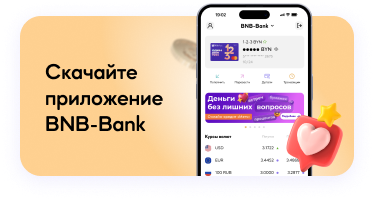Поднесите устройство к терминалу, подтвердите оплату отпечатком пальца.
Apple Pay
Хотите оплачивать ваши покупки с помощью смартфона и других гаджетов? Приложение Apple Pay поможет делать это быстро, в одно касание. Нужно просто привязать к нему ваши карточки Visa и Mastercard от БНБ-Банка.






Как подключить и использовать Apple Pay для бесконтактной оплаты
- Войдите в приложение Wallet и там тапните на «+».
- Сделайте снимок банковской карты для её автоматического добавления или введите информацию вручную.
- Введите трехзначный код безопасности с оборотной стороны карточки.
- Прочтите условия пользовательского соглашения и примите его.
- Введите проверочный код из пришедшего вам СМС.
- Откройте одноимённое приложение на своём смартфоне и выберите раздел «Wallet и Apple Pay».
- Тапните на «Добавить кредитную или дебетовую карту».
- Введите код безопасности для привязанной к iTunes карточки или добавьте новую.
- В настройках планшета выберите «Wallet и Apple Pay».
- Тапните на «Добавить кредитную или дебетовую карту».
- Введите код безопасности для привязанной к iTunes карточки или добавьте новую.
- На компьютере Mac с функцией распознавания отпечатков Touch ID войдите в «Системные настройки», а там в «Wallet и Apple Pay».
- Тапните на «Добавить кредитную или дебетовую карту».
- Введите код безопасности для привязанной к iTunes карточки или добавьте новую.

Как оплачивать покупки с Apple Pay
 Touch ID
Touch ID Face ID
Face IDДважды нажмите боковую кнопку телефона, активизируйте Face ID, посмотрев на экран, и поднесите смартфон к терминалу.
 Apple Watch
Apple WatchДважды нажмите боковую кнопку и приложите часы к терминалу. Дождитесь появления на экране «галочки» или сообщения «Готово!».
Где можно расплачиваться с помощью Apple Pay
Смело платите своими гаджетами везде, где есть вот такие значки:
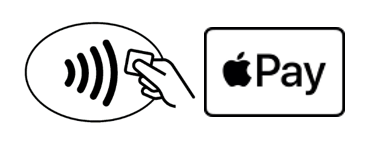
Ответы на часто задаваемые вопросы
Какие карты можно привязать к Apple Pay?
Любые дебетовые и кредитные карточки платёжных систем Mastercard и Visa БНБ-Банка. Кроме того, в Wallet можно добавить кошельки электронных денег, скидочные, бонусные карты, удостоверения, билеты и другие документы, подходящие для расчётных операций.
Что делать, если не получается добавить карту в Apple Pay?
Уточните в вашем банке, поддерживаются ли его карточки в Apple Pay.
Обновите iOS, watchOS или macOS до последней версии.
Проверьте, настроена ли у вас функция Touch ID, Face ID или код-пароль.
Уточните, не исключён ли регион/страна вашего нахождения из списка поддерживаемых Apple Pay.
Убедитесь в совместимости вашего устройства с Apple Pay.
Как оплачивать покупки через Apple Pay?
Настройте в Apple Wallet карту по умолчанию. Перед расчётом дважды нажмите боковую кнопку. Аутентифицируйтесь с помощью Face ID или введите код-пароль. Поднесите iPhone к терминалу и дождитесь, пока на экране не появится надпись «Готово» или галочка.
Нужно ли для оплаты покупок с помощью Apple Pay подключение к интернету?
Нет, интернет-подключение для оплаты не нужно.